10 parasta pikanäppäintä Windows 10:ssä ja niiden käyttö

Tutustu Windows 10:n 10 suosituimpaan pikanäppäimeen ja siihen, miten voit hyödyntää niitä tehokkaasti töissä, koulussa ja muissa asioissa.
VLC:ssä on monia käytännöllisiä sisäänrakennettuja ominaisuuksia, ja siinä on klassinen, helposti ymmärrettävä käyttöliittymä. Jos kuitenkin haluat elokuvasi tai videosi peittävän koko VLC-näytön, sinun on piilotettava säätimet. Onneksi tämä on suhteellisen yksinkertainen prosessi, jos käytät joitain pikanäppäimiä.

Jos sinulla ei ole aavistustakaan, mitä nämä avaimet ovat, olet tullut oikeaan paikkaan. Tässä artikkelissa kerrotaan, kuinka voit piilottaa VLC-ohjaimet ja nauttia selkeästä koko näytöstä.
Kuinka piilottaa VLC Media Playerin säätimet koko näytön tilassa
VLC on yksi monipuolisimmista mediasoittimista tietokoneiden ja matkapuhelinten käyttäjille. Vaikka voit käyttää sen oletusominaisuuksia sellaisenaan, voit myös muokata niitä. Voit esimerkiksi väliaikaisesti piilottaa ohjauspaneelin ominaisuudet, jotta elokuva täyttää koko näytön. Näin voit saada saman katselukokemuksen kuin joku katsoessaan elokuvaa televisiosta.
Jos piilotat VLC-ohjaimet, et enää näe ylävalikon otsikoita, kuten Media, Playback, Video, View jne. Samoin VLC-näytön alaosassa olevat ohjauspainikkeet katoavat. Jos VLC:n ohjauspaneeli on mielestäsi ärsyttävä tai häiritsevä, käytä jotakin seuraavista tavoista.
Paina Ctrl + H
Nopein tapa piilottaa VLC-ohjaimet elokuvaa toistettaessa on painaa "Ctrl" ja "H" yhdessä. Noudata seuraavia ohjeita:
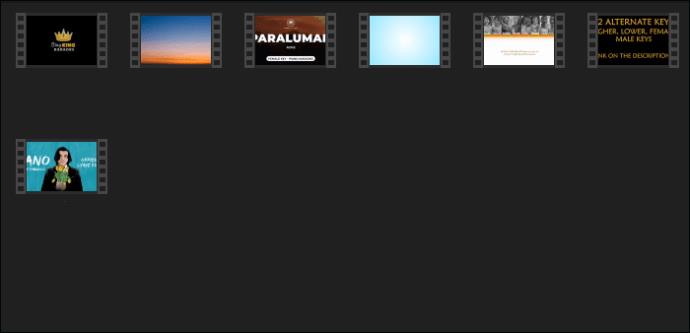
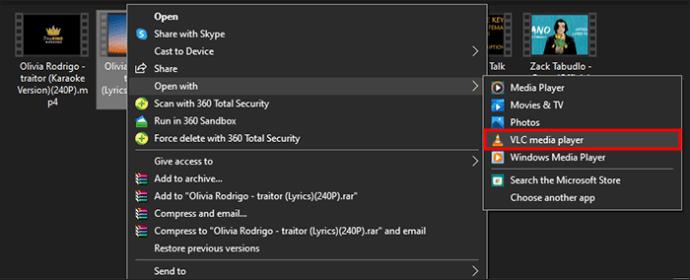

Käytä minimaalista käyttöliittymää
Toinen tapa poistaa VLC-ohjaimet käytöstä videon katselukokemuksen parantamiseksi edellyttää vaihtamista minimaaliseen käyttöliittymään. Video avautuu oletuksena koko näytön tilassa VLC:ssä. Koko näytön tila näyttää kuitenkin kaikki mediaohjaimet. Voit poistaa ne aktivoimalla minimaalisen käyttöliittymän.
Näin se tehdään:
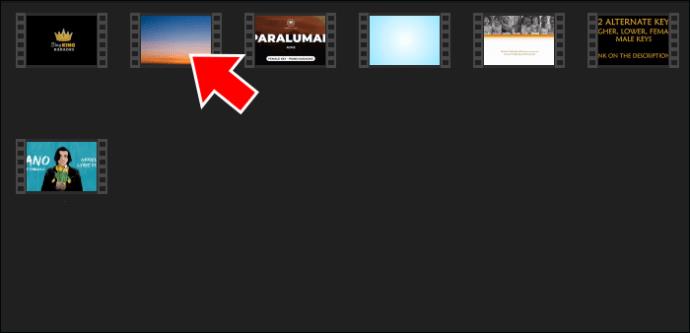

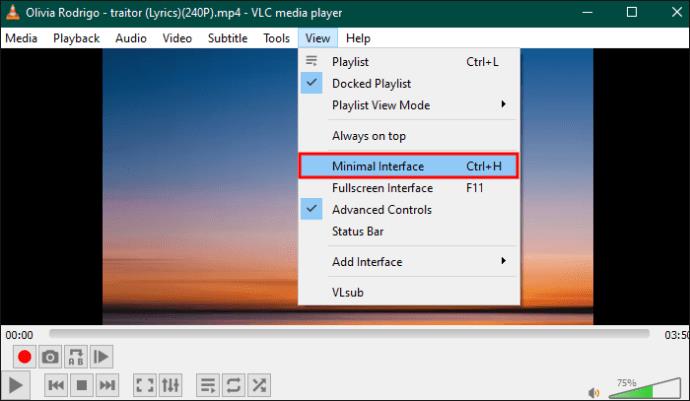
Huomautus : Kun "Minimal Interface" on kytketty päälle, huomaat, että sen alla oleva "Full-screen" -tila pysyy valittuna. Jos poistat valinnan, videon nimi tulee näkyviin ja häiritsee sinua. Joten pidä se päällä.
Poista valinta Näytä säätimet koko näytön tilassa -vaihtoehdosta
Toinen nopea tapa piilottaa VLC-mediasäätimet on välttää säätimien näyttämistä koko näytön tilassa.



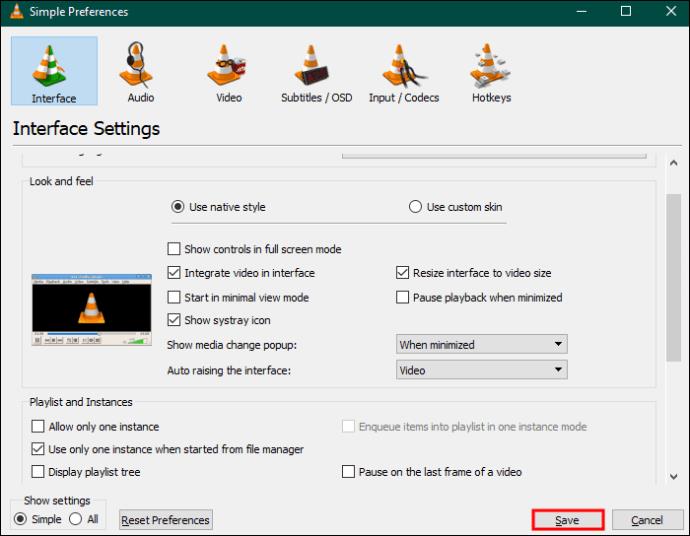
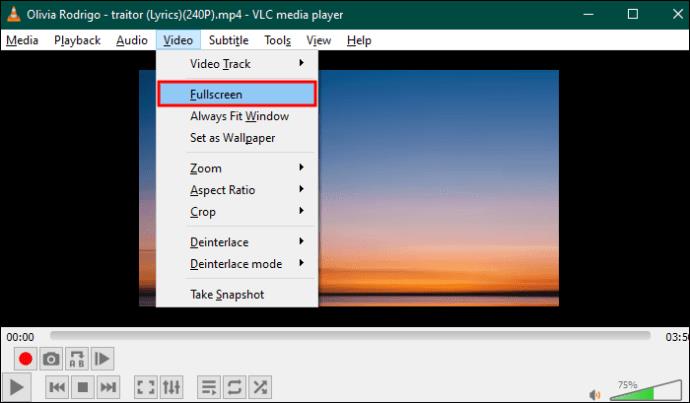
Vain toisto- ja taukokuvakkeiden poistaminen käytöstä
Jos toistat tai keskeytät videon VLC:ssä, jotkin kuvakkeet ilmestyvät yläalueelle oikean reunan lähelle. Nämä ovat osa OSD:tä (on-screen display). Ne näyttävät toiston tilan. Jos et pidä niistä, voit muuttaa niitä.

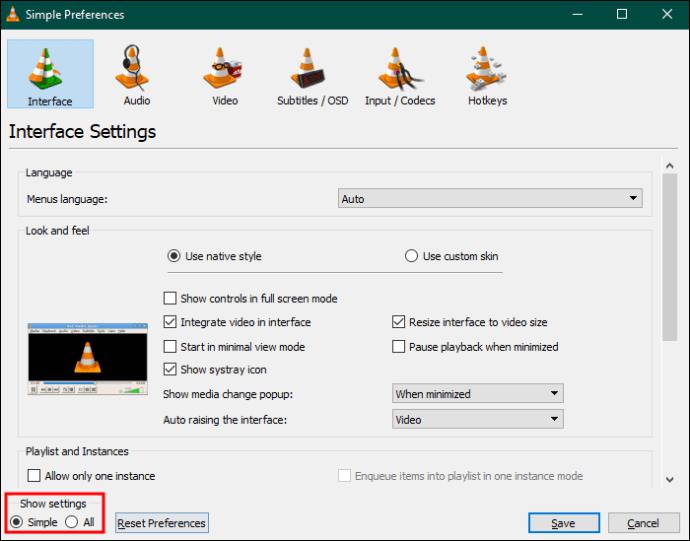
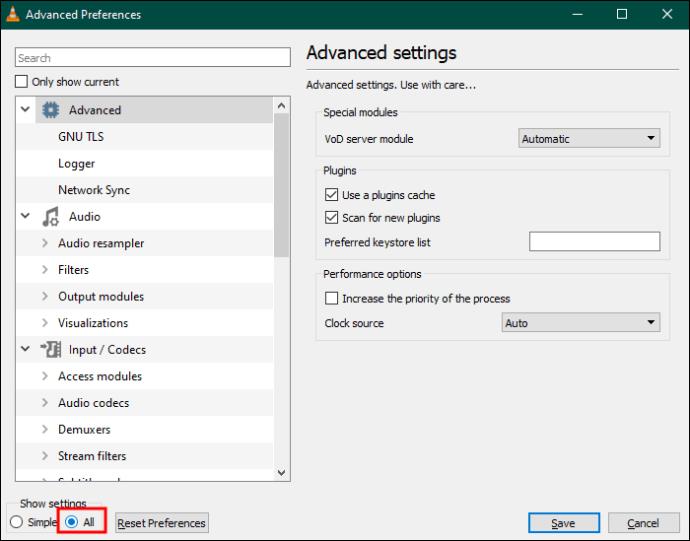
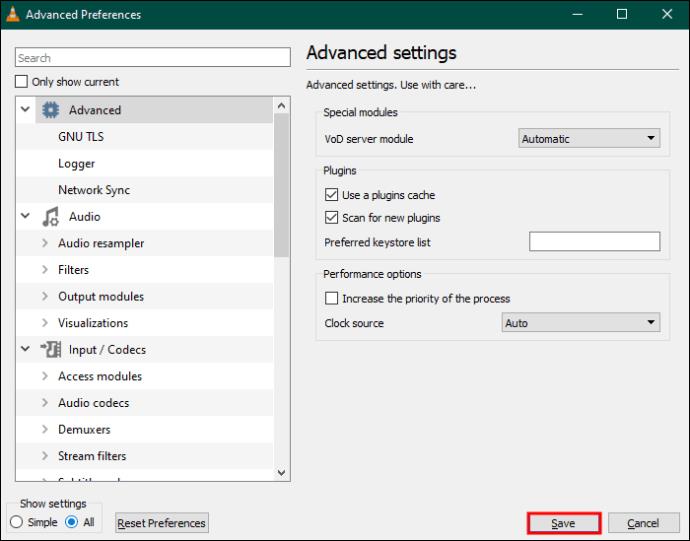
On mahdollista tehdä VLC:stäsi reunaton. Tällä tavalla voit myös poistaa ylävalikkopalkin ja alemman työkalupalkin. Reunaton VLC näyttää televisioruudulta, koska se näyttää vain mitä katselet. Et tarvitse kolmannen osapuolen työkalua reunusten poistamiseen VLC:stä. Noudata sen sijaan näitä ohjeita:


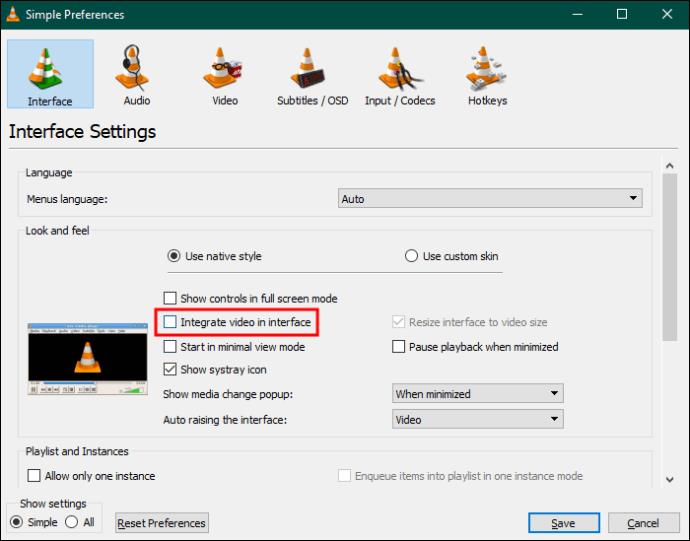
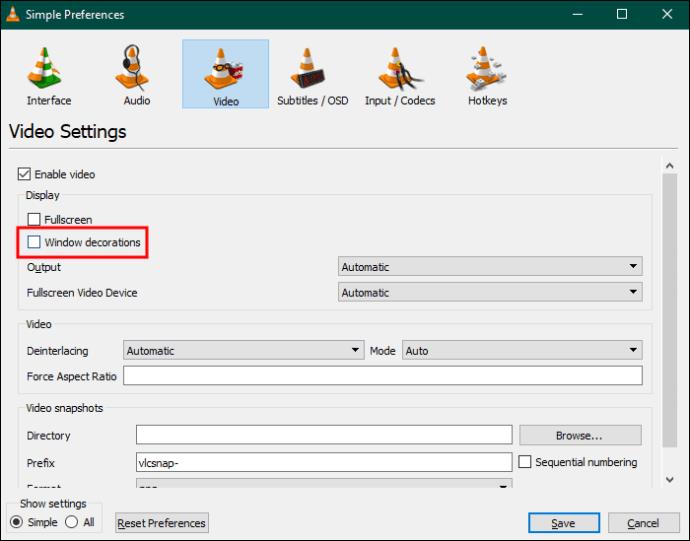
VLC ei ehkä toista reunattomassa tilassa, ellet sulje sitä ensin. Käynnistä se sitten uudelleen ja toista suosikkivideotiedostosi siinä. Jos olet onnistunut, ainoa asia, jonka näet näytöllä, on videosi. Siten onnistut piilottamaan VLC-ohjaimet tällä tavalla. Tämä menetelmä voi kuitenkin johtaa joihinkin ongelmiin, joista et ehkä pidä.
Ensinnäkin VLC peittää koko näytön, etkä voi muuttaa sen kokoa hiirellä tai näppäimistöllä. Ainoa tapa muuttaa näytön kokoa on kolmannen osapuolen ilmainen AltMove -ohjelmistotyökalu .
Käytä sitä seuraavasti:
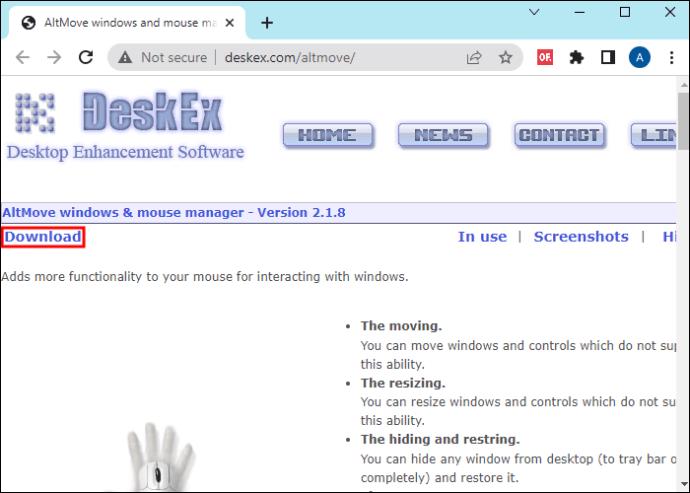
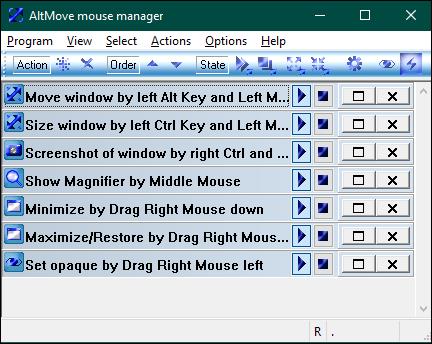
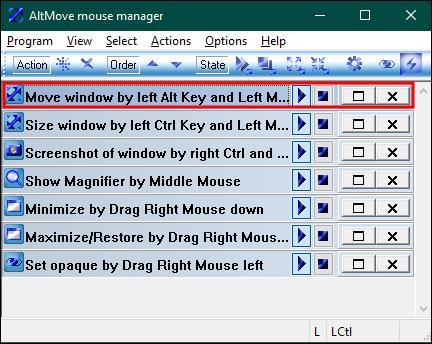
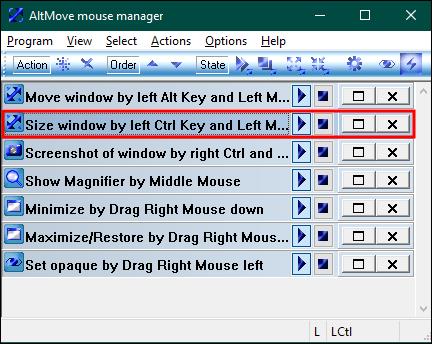
Muita AltMove-vaihtoehtoja ovat SmartSystemMenu , KDE-Mover-Sizer ja Top Menu .
FAQ
Voitko kytkeä äänen visualisoinnit pois päältä VLC:ssä?
Kun toistat ääniraitoja, joista pidät eniten, voit kytkeä visualisoinnit pois päältä, jos et pidä niistä. Poista se käytöstä avaamalla VLC-soitin ja napsauttamalla "Ääni" ylävalikkopalkissa. Valitse "Poista käytöstä", jos haluat lopettaa visualisoinnin käytön. Jos haluat palauttaa visualisoinnit, suorita samat vaiheet, mutta valitse luettelosta yksi tyyppi. Sinun on toistettava musiikkikappale, kun teet näitä muutoksia.
Mistä löydän vaihtoehtoja VLC:ssä?
Jos haluat muuttaa VLC-asetuksia, löydät vaihtoehdot kohdasta "Asetukset". Pääset "Asetukset" -kohtaan napsauttamalla "Työkalut" VLC:n ylävalikosta tai painamalla "Ctrl + P". Kun olet valinnut asetukset, paina "Tallenna" säilyttääksesi muutokset. Muita vaihtoehtoja voi tulla näkyviin, jos käännät "Näytä asetukset" -painikkeen kohtaan "Kaikki".
Kuinka voin kytkeä VLC-mediasoittimeni päälle?
Suositeltavin tapa on käyttää erilaisia pikanäppäimiä tai pikanäppäimiä. Voit esimerkiksi toistaa tai keskeyttää videon painamalla välilyöntinäppäintä. Voit säätää äänenvoimakkuutta painamalla "Ctrl" ja joko "Ylös" tai "Alas"-painiketta. Voit tarkastella koko näytön tilaa painamalla F11 ja "Esc" poistuaksesi siitä. Mykistä toisto painamalla "M".
Onko olemassa yksinkertaista tapaa ottaa VLC Global -pikanäppäimet käyttöön?
Pikanäppäimet yksinkertaistavat VLC:n käyttöä. Helpoin tapa ottaa ne käyttöön VLC:ssä on painaa Ctrl + P avataksesi "Preferences". Napsauta sitten "HotKeys" nähdäksesi "Global Column". Valitse toiminto, jolle haluat määrittää yleisen pikanäppäimen, ja kaksoisnapsauta sen vastaavaa arvoa. Kun olet painanut näppäinyhdistelmää, napsauta "Käytä" ja "Tallenna".
Yritä piilottaa VLC-ohjaimet
Jos et pidä VLC-säätimien katselusta videoita katsellessasi, voit piilottaa ne. Voit piilottaa VLC-mediaohjaimet koko näytön tilassa siirtymällä kohtaan "View" ja valitsemalla "Minimal Interface". Vaihtoehtoisesti voit aktivoida saman käyttöliittymän painamalla näppäimistön Ctrl- ja H-näppäimiä. Lisäksi voit poistaa joidenkin asetusten valinnan saavuttaaksesi saman tavoitteen.
Miksi pidät videoiden katselusta koko näytön tilassa ilman mediasäätimiä? Oletko koskaan onnistunut piilottamaan nämä säätimet? Kerro meille alla olevassa kommenttiosassa.
Tutustu Windows 10:n 10 suosituimpaan pikanäppäimeen ja siihen, miten voit hyödyntää niitä tehokkaasti töissä, koulussa ja muissa asioissa.
Opas BitLockerin käyttöön, Windows 10:n tehokkaaseen salausominaisuuteen. Ota BitLocker käyttöön ja suojaa tiedostosi helposti.
Opas Microsoft Edge -selaushistorian tarkastelemiseen ja poistamiseen Windows 10:ssä. Saat hyödyllisiä vinkkejä ja ohjeita.
Katso, kuinka voit pitää salasanasi Microsoft Edgessä hallinnassa ja estää selainta tallentamasta tulevia salasanoja.
Kuinka eristää tekstin muotoilua Discordissa? Tässä on opas, joka kertoo, kuinka Discord-teksti värjätään, lihavoidaan, kursivoitu ja yliviivataan.
Tässä viestissä käsittelemme yksityiskohtaisen oppaan, joka auttaa sinua selvittämään "Mikä tietokone minulla on?" ja niiden tärkeimmät tekniset tiedot sekä mallin nimen.
Palauta viimeinen istunto helposti Microsoft Edgessä, Google Chromessa, Mozilla Firefoxissa ja Internet Explorerissa. Tämä temppu on kätevä, kun suljet vahingossa minkä tahansa välilehden selaimessa.
Jos haluat saada Boogie Down Emoten Fortnitessa ilmaiseksi, sinun on otettava käyttöön ylimääräinen suojakerros, eli 2F-todennus. Lue tämä saadaksesi tietää, miten se tehdään!
Windows 10 tarjoaa useita mukautusvaihtoehtoja hiirelle, joten voit joustaa, miten kohdistin toimii. Tässä oppaassa opastamme sinut läpi käytettävissä olevat asetukset ja niiden vaikutuksen.
Saatko "Toiminto estetty Instagramissa" -virheen? Katso tämä vaihe vaiheelta opas poistaaksesi tämän toiminnon, joka on estetty Instagramissa muutamalla yksinkertaisella temppulla!







